Excel条件格式公式应用大全·优选.
- 格式:doc
- 大小:150.50 KB
- 文档页数:5
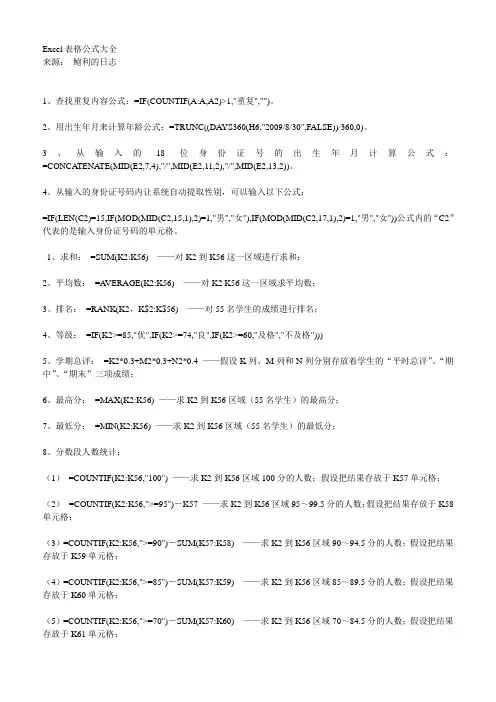
Excel表格公式大全来源:鲍利的日志1、查找重复内容公式:=IF(COUNTIF(A:A,A2)>1,"重复","")。
2、用出生年月来计算年龄公式:=TRUNC((DAYS360(H6,"2009/8/30",FALSE))/360,0)。
3、从输入的18位身份证号的出生年月计算公式:=CONCA TENA TE(MID(E2,7,4),"/",MID(E2,11,2),"/",MID(E2,13,2))。
4、从输入的身份证号码内让系统自动提取性别,可以输入以下公式:=IF(LEN(C2)=15,IF(MOD(MID(C2,15,1),2)=1,"男","女"),IF(MOD(MID(C2,17,1),2)=1,"男","女"))公式内的“C2”代表的是输入身份证号码的单元格。
1、求和:=SUM(K2:K56) ——对K2到K56这一区域进行求和;2、平均数:=AVERAGE(K2:K56) ——对K2 K56这一区域求平均数;3、排名:=RANK(K2,K$2:K$56) ——对55名学生的成绩进行排名;4、等级:=IF(K2>=85,"优",IF(K2>=74,"良",IF(K2>=60,"及格","不及格")))5、学期总评:=K2*0.3+M2*0.3+N2*0.4 ——假设K列、M列和N列分别存放着学生的“平时总评”、“期中”、“期末”三项成绩;6、最高分:=MAX(K2:K56) ——求K2到K56区域(55名学生)的最高分;7、最低分:=MIN(K2:K56) ——求K2到K56区域(55名学生)的最低分;8、分数段人数统计:(1)=COUNTIF(K2:K56,"100") ——求K2到K56区域100分的人数;假设把结果存放于K57单元格;(2)=COUNTIF(K2:K56,">=95")-K57 ——求K2到K56区域95~99.5分的人数;假设把结果存放于K58单元格;(3)=COUNTIF(K2:K56,">=90")-SUM(K57:K58) ——求K2到K56区域90~94.5分的人数;假设把结果存放于K59单元格;(4)=COUNTIF(K2:K56,">=85")-SUM(K57:K59) ——求K2到K56区域85~89.5分的人数;假设把结果存放于K60单元格;(5)=COUNTIF(K2:K56,">=70")-SUM(K57:K60) ——求K2到K56区域70~84.5分的人数;假设把结果存放于K61单元格;(6)=COUNTIF(K2:K56,">=60")-SUM(K57:K61) ——求K2到K56区域60~69.5分的人数;假设把结果存放于K62单元格;(7)=COUNTIF(K2:K56,"<60") ——求K2到K56区域60分以下的人数;假设把结果存放于K63单元格;说明:COUNTIF函数也可计算某一区域男、女生人数。
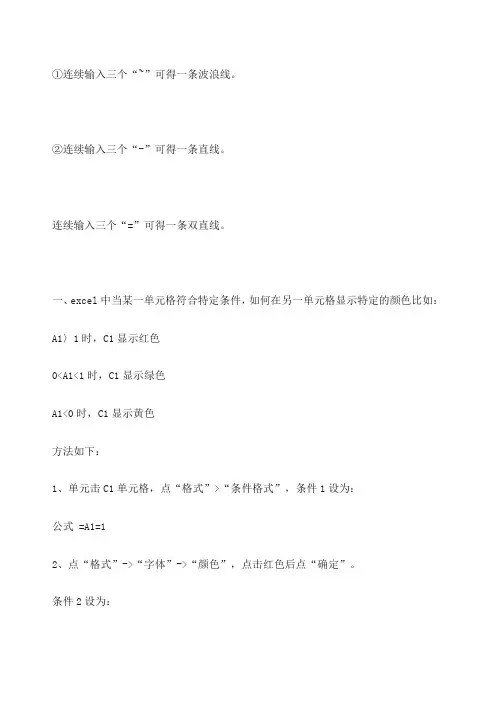
①连续输入三个“~”可得一条波浪线。
②连续输入三个“-”可得一条直线。
连续输入三个“=”可得一条双直线。
一、excel中当某一单元格符合特定条件,如何在另一单元格显示特定的颜色比如:A1〉1时,C1显示红色0<A1<1时,C1显示绿色A1<0时,C1显示黄色方法如下:1、单元击C1单元格,点“格式”>“条件格式”,条件1设为:公式 =A1=12、点“格式”->“字体”->“颜色”,点击红色后点“确定”。
条件2设为:公式 =AND(A1>0,A1<1)3、点“格式”->“字体”->“颜色”,点击绿色后点“确定”。
条件3设为:公式 =A1<0点“格式”->“字体”->“颜色”,点击黄色后点“确定”。
4、三个条件设定好后,点“确定”即出。
二、EXCEL中如何控制每列数据的长度并避免重复录入1、用数据有效性定义数据长度。
用鼠标选定你要输入的数据范围,点"数据"->"有效性"->"设置","有效性条件"设成"允许""文本长度""等于""5"(具体条件可根据你的需要改变)。
还可以定义一些提示信息、出错警告信息和是否打开中文输入法等,定义好后点"确定"。
2、用条件格式避免重复。
选定A列,点"格式"->"条件格式",将条件设成“公式=COUNTIF($A:$A,$A1)>1”,点"格式"->"字体"->"颜色",选定红色后点两次"确定"。
这样设定好后你输入数据如果长度不对会有提示,如果数据重复字体将会变成红色。
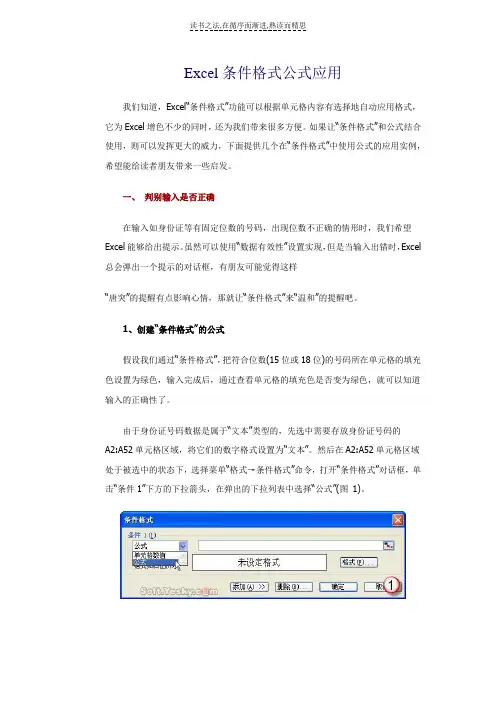
Excel条件格式公式应用我们知道,Excel“条件格式”功能可以根据单元格内容有选择地自动应用格式,它为Excel增色不少的同时,还为我们带来很多方便。
如果让“条件格式”和公式结合使用,则可以发挥更大的威力,下面提供几个在“条件格式”中使用公式的应用实例,希望能给读者朋友带来一些启发。
一、判别输入是否正确在输入如身份证等有固定位数的号码,出现位数不正确的情形时,我们希望Excel能够给出提示。
虽然可以使用“数据有效性”设置实现,但是当输入出错时,Excel 总会弹出一个提示的对话框,有朋友可能觉得这样“唐突”的提醒有点影响心情,那就让“条件格式”来“温和”的提醒吧。
1、创建“条件格式”的公式假设我们通过“条件格式”,把符合位数(15位或18位)的号码所在单元格的填充色设置为绿色,输入完成后,通过查看单元格的填充色是否变为绿色,就可以知道输入的正确性了。
由于身份证号码数据是属于“文本”类型的,先选中需要存放身份证号码的A2:A52单元格区域,将它们的数字格式设置为“文本”。
然后在A2:A52单元格区域处于被选中的状态下,选择菜单“格式→条件格式”命令,打开“条件格式”对话框,单击“条件1”下方的下拉箭头,在弹出的下拉列表中选择“公式”(图1)。
接着在其右边的文本框中输入公式“=OR(LEN(A2)=15,LEN(A2)=18)”,然后单击“格式”按钮,在打开的“单元格格式”对话框中选择“图案”选项卡,选择绿色作为符合条件的单元格的填充色(图2)。
设置好后单击“确定”按钮,返回“条件格式”对话框,检查无误再次单击“确定”就完成了条件格式的设置(图3)。
小提示:上面的操作,先选中了一个单元格范围A2:A52,然后为这个单元格范围设置条件格式的公式。
在这种情况下,公式中应使用选择范围中左上单元格的引用,此例中为A2。
公式输入完成后,可以查看一下这个范围中的其它单元格的条件格式公式,如A8单元格,为“=OR(LEN(A8)=15,LEN(A8)=18)”,这是由于上面的引用为相对应用,它会根据单元格的实际偏移量自动改变,从而得到适合其它单元格的公式。
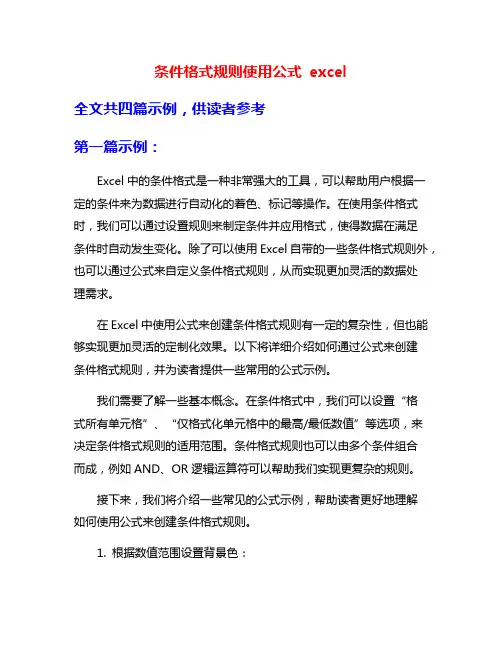
条件格式规则使用公式excel全文共四篇示例,供读者参考第一篇示例:Excel中的条件格式是一种非常强大的工具,可以帮助用户根据一定的条件来为数据进行自动化的着色、标记等操作。
在使用条件格式时,我们可以通过设置规则来制定条件并应用格式,使得数据在满足条件时自动发生变化。
除了可以使用Excel自带的一些条件格式规则外,也可以通过公式来自定义条件格式规则,从而实现更加灵活的数据处理需求。
在Excel中使用公式来创建条件格式规则有一定的复杂性,但也能够实现更加灵活的定制化效果。
以下将详细介绍如何通过公式来创建条件格式规则,并为读者提供一些常用的公式示例。
我们需要了解一些基本概念。
在条件格式中,我们可以设置“格式所有单元格”、“仅格式化单元格中的最高/最低数值”等选项,来决定条件格式规则的适用范围。
条件格式规则也可以由多个条件组合而成,例如AND、OR逻辑运算符可以帮助我们实现更复杂的规则。
接下来,我们将介绍一些常见的公式示例,帮助读者更好地理解如何使用公式来创建条件格式规则。
1. 根据数值范围设置背景色:假设我们有一个数据表,其中包含一列数字数据,我们希望在这列数字数据中,大于90的单元格背景色为绿色,小于60的单元格背景色为红色。
我们可以按照以下步骤设置条件格式规则:选中数据范围-> 在“开始”选项卡中点击“条件格式” -> 选择“新规则” -> 选择“使用公式确定要格式化的单元格” -> 编写以下公式:=AND(A1>90,A1<>"") //为大于90的数据设置绿色背景=AND(A1<60,A1<>"") //为小于60的数据设置红色背景点击确定即可应用条件格式规则。
=A1>B1通过以上两个示例,我们可以看到,通过使用公式来创建条件格式规则,我们可以轻松实现更加复杂的数据处理需求,并且可以实现更灵活的规则定制。
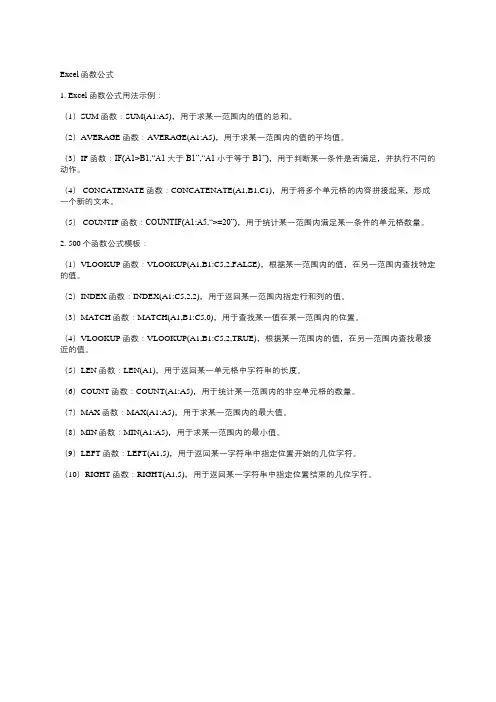
Excel函数公式1. Excel函数公式用法示例:(1)SUM函数:SUM(A1:A5),用于求某一范围内的值的总和。
(2)AVERAGE函数:AVERAGE(A1:A5),用于求某一范围内的值的平均值。
(3)IF函数:IF(A1>B1,“A1大于B1”,“A1小于等于B1”),用于判断某一条件是否满足,并执行不同的动作。
(4) CONCATENATE函数:CONCATENATE(A1,B1,C1),用于将多个单元格的内容拼接起来,形成一个新的文本。
(5) COUNTIF函数:COUNTIF(A1:A5,“>=20”),用于统计某一范围内满足某一条件的单元格数量。
2. 500个函数公式模板:(1)VLOOKUP函数:VLOOKUP(A1,B1:C5,2,FALSE),根据某一范围内的值,在另一范围内查找特定的值。
(2)INDEX函数:INDEX(A1:C5,2,2),用于返回某一范围内指定行和列的值。
(3)MATCH函数:MATCH(A1,B1:C5,0),用于查找某一值在某一范围内的位置。
(4)VLOOKUP函数:VLOOKUP(A1,B1:C5,2,TRUE),根据某一范围内的值,在另一范围内查找最接近的值。
(5)LEN函数:LEN(A1),用于返回某一单元格中字符串的长度。
(6)COUNT函数:COUNT(A1:A5),用于统计某一范围内的非空单元格的数量。
(7)MAX函数:MAX(A1:A5),用于求某一范围内的最大值。
(8)MIN函数:MIN(A1:A5),用于求某一范围内的最小值。
(9)LEFT函数:LEFT(A1,5),用于返回某一字符串中指定位置开始的几位字符。
(10)RIGHT函数:RIGHT(A1,5),用于返回某一字符串中指定位置结束的几位字符。
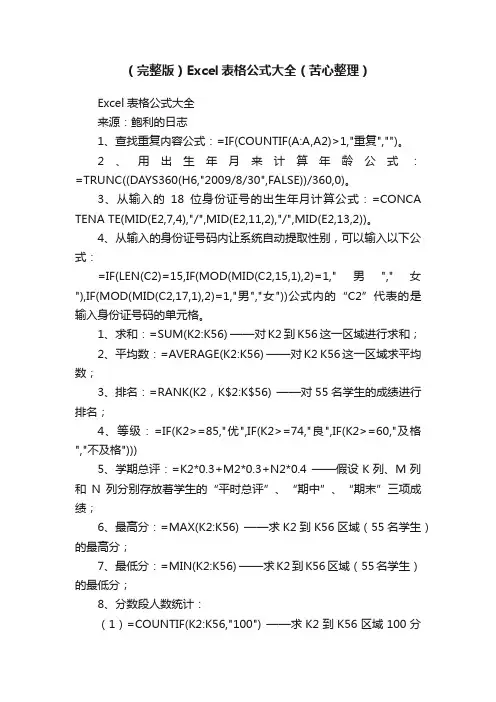
(完整版)Excel表格公式大全(苦心整理)Excel表格公式大全来源:鲍利的日志1、查找重复内容公式:=IF(COUNTIF(A:A,A2)>1,"重复","")。
2、用出生年月来计算年龄公式:=TRUNC((DAYS360(H6,"2009/8/30",FALSE))/360,0)。
3、从输入的18位身份证号的出生年月计算公式:=CONCA TENA TE(MID(E2,7,4),"/",MID(E2,11,2),"/",MID(E2,13,2))。
4、从输入的身份证号码内让系统自动提取性别,可以输入以下公式:=IF(LEN(C2)=15,IF(MOD(MID(C2,15,1),2)=1,"男","女"),IF(MOD(MID(C2,17,1),2)=1,"男","女"))公式内的“C2”代表的是输入身份证号码的单元格。
1、求和:=SUM(K2:K56) ——对K2到K56这一区域进行求和;2、平均数:=AVERAGE(K2:K56) ——对K2 K56这一区域求平均数;3、排名:=RANK(K2,K$2:K$56) ——对55名学生的成绩进行排名;4、等级:=IF(K2>=85,"优",IF(K2>=74,"良",IF(K2>=60,"及格","不及格")))5、学期总评:=K2*0.3+M2*0.3+N2*0.4 ——假设K列、M列和N列分别存放着学生的“平时总评”、“期中”、“期末”三项成绩;6、最高分:=MAX(K2:K56) ——求K2到K56区域(55名学生)的最高分;7、最低分:=MIN(K2:K56) ——求K2到K56区域(55名学生)的最低分;8、分数段人数统计:(1)=COUNTIF(K2:K56,"100") ——求K2到K56区域100分的人数;假设把结果存放于K57单元格;(2)=COUNTIF(K2:K56,">=95")-K57 ——求K2到K56区域95~99.5分的人数;假设把结果存放于K58单元格;(3)=COUNTIF(K2:K56,">=90")-SUM(K57:K58) ——求K2到K56区域90~94.5分的人数;假设把结果存放于K59单元格;(4)=COUNTIF(K2:K56,">=85")-SUM(K57:K59) ——求K2到K56区域85~89.5分的人数;假设把结果存放于K60单元格;(5)=COUNTIF(K2:K56,">=70")-SUM(K57:K60) ——求K2到K56区域70~84.5分的人数;假设把结果存放于K61单元格;(6)=COUNTIF(K2:K56,">=60")-SUM(K57:K61) ——求K2到K56区域60~69.5分的人数;假设把结果存放于K62单元格;(7)=COUNTIF(K2:K56,"<60") ——求K2到K56区域60分以下的人数;假设把结果存放于K63单元格;说明:COUNTIF函数也可计算某一区域男、女生人数。
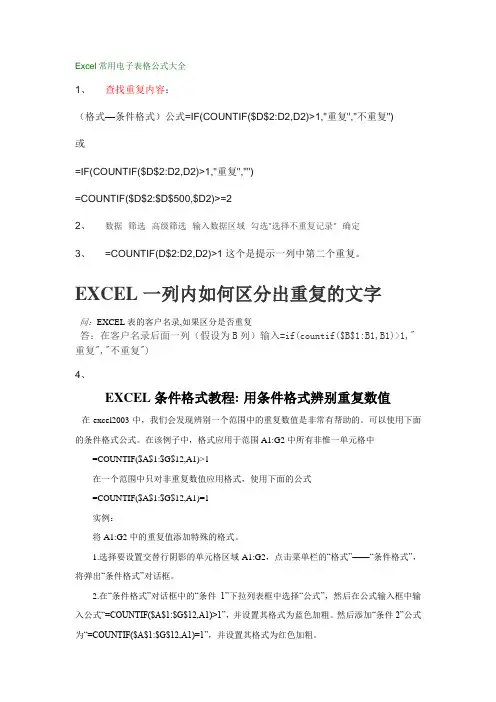
Excel常用电子表格公式大全1、查找重复内容:(格式—条件格式)公式=IF(COUNTIF($D$2:D2,D2)>1,"重复","不重复")或=IF(COUNTIF($D$2:D2,D2)>1,"重复","")=COUNTIF($D$2:$D$500,$D2)>=22、数据--筛选--高级筛选--输入数据区域--勾选"选择不重复记录"--确定3、=COUNTIF(D$2:D2,D2)>1这个是提示一列中第二个重复。
EXCEL一列内如何区分出重复的文字问:EXCEL表的客户名录,如果区分是否重复答:在客户名录后面一列(假设为B列)输入=if(countif($B$1:B1,B1)>1,"重复","不重复")4、EXCEL条件格式教程:用条件格式辨别重复数值在excel2003中,我们会发现辨别一个范围中的重复数值是非常有帮助的。
可以使用下面的条件格式公式。
在该例子中,格式应用于范围A1:G2中所有非惟一单元格中=COUNTIF($A$1:$G$12,A1)>1在一个范围中只对非重复数值应用格式,使用下面的公式=COUNTIF($A$1:$G$12,A1)=1实例:将A1:G2中的重复值添加特殊的格式。
1.选择要设置交替行阴影的单元格区域A1:G2,点击菜单栏的“格式”——“条件格式”,将弹出“条件格式”对话框。
2.在“条件格式”对话框中的“条件1”下拉列表框中选择“公式”,然后在公式输入框中输入公式“=COUNTIF($A$1:$G$12,A1)>1”,并设置其格式为蓝色加粗。
然后添加“条件2”公式为“=COUNTIF($A$1:$G$12,A1)=1”,并设置其格式为红色加粗。
3.点击“确定”按钮关闭“条件格式”对话框。

条件格式规则使用公式 excel
在Excel中,条件格式规则可以使用公式来创建更加灵活和个性化的格式化效果。
使用公式可以根据特定的条件来对单元格进行格式化,使得单元格能够根据公式的结果自动变化样式。
要使用公式创建条件格式规则,首先选中你想要应用条件格式的单元格范围,然后点击“开始”选项卡中的“条件格式”按钮。
在弹出的菜单中选择“新建规则”,然后选择“使用公式确定要格式化的单元格”。
接下来,在弹出的对话框中,你可以输入你想要应用的条件格式规则的公式。
例如,你可以使用IF函数来根据特定的条件来设置格式,比如=IF(A1>10, TRUE, FALSE)。
这个公式的意思是,如果A1的值大于10,则返回TRUE,否则返回FALSE。
在设置公式时,你可以使用单元格引用、数学运算符、逻辑函数等来创建你想要的条件格式规则。
例如,你可以使用AND、OR、NOT等函数来组合多个条件,以实现更加复杂的格式化效果。
在输入完公式后,你可以点击“格式”按钮来设置符合条件时
的格式样式,比如背景色、字体颜色、边框样式等。
设置完格式后,点击“确定”按钮即可完成条件格式规则的创建。
总的来说,使用公式创建条件格式规则可以帮助你根据特定的
条件来对单元格进行灵活的格式化,使得数据在呈现时更加直观和
易于理解。
希望这些信息能够帮助到你。
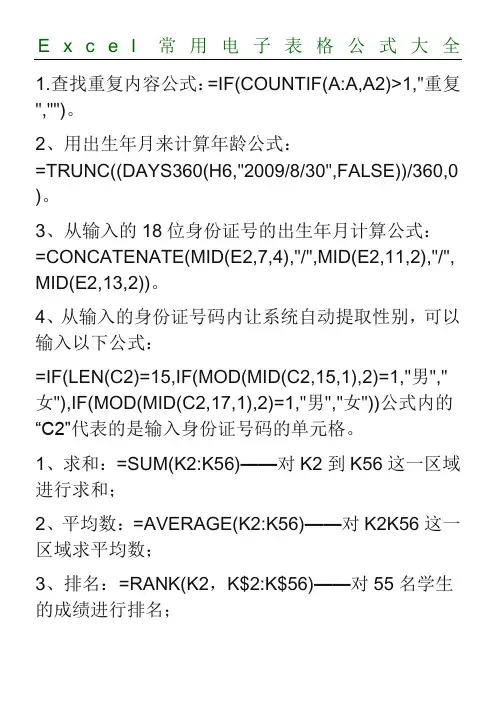
E x c e l常用电子表格公式大全1.查找重复内容公式:=IF(COUNTIF(A:A,A2)>1,"重复","")。
2、用出生年月来计算年龄公式:=TRUNC((DAYS360(H6,"2009/8/30",FALSE))/360,0 )。
3、从输入的18位身份证号的出生年月计算公式:=CONCATENATE(MID(E2,7,4),"/",MID(E2,11,2),"/", MID(E2,13,2))。
4、从输入的身份证号码内让系统自动提取性别,可以输入以下公式:=IF(LEN(C2)=15,IF(MOD(MID(C2,15,1),2)=1,"男","女"),IF(MOD(MID(C2,17,1),2)=1,"男","女"))公式内的“C2”代表的是输入身份证号码的单元格。
1、求和:=SUM(K2:K56)——对K2到K56这一区域进行求和;2、平均数:=AVERAGE(K2:K56)——对K2K56这一区域求平均数;3、排名:=RANK(K2,K$2:K$56)——对55名学生的成绩进行排名;4、等级:=IF(K2>=85,"优",IF(K2>=74,"良",IF(K2>=60,"及格","不及格")))5、学期总评:=K2*0.3+M2*0.3+N2*0.4——假设K 列、M列和N列分别存放着学生的“平时总评”、“期中”、“期末”三项成绩;6、最高分:=MAX(K2:K56)——求K2到K56区域(55名学生)的最高分;7、最低分:=MIN(K2:K56)——求K2到K56区域(55名学生)的最低分;8、分数段人数统计:(1)=COUNTIF(K2:K56,"100")——求K2到K56区域100分的人数;假设把结果存放于K57单元格;(2)=COUNTIF(K2:K56,">=95")-K57——求K2到K56区域95~99.5分的人数;假设把结果存放于K58单元格;(3)=COUNTIF(K2:K56,">=90")-SUM(K57:K58)——求K2到K56区域90~94.5分的人数;假设把结果存放于K59单元格;(4)=COUNTIF(K2:K56,">=85")-SUM(K57:K59)——求K2到K56区域85~89.5分的人数;假设把结果存放于K60单元格;(5)=COUNTIF(K2:K56,">=70")-SUM(K57:K60)——求K2到K56区域70~84.5分的人数;假设把结果存放于K61单元格;(6)=COUNTIF(K2:K56,">=60")-SUM(K57:K61)——求K2到K56区域60~69.5分的人数;假设把结果存放于K62单元格;(7)=COUNTIF(K2:K56,"<60")——求K2到K56区域60分以下的人数;假设把结果存放于K63单元格;说明:COUNTIF函数也可计算某一区域男、女生人数。
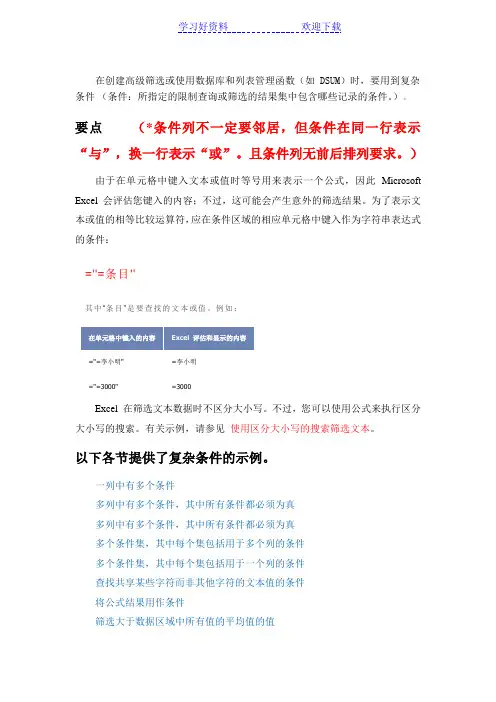
在创建高级筛选或使用数据库和列表管理函数(如 DSUM)时,要用到复杂条件(条件:所指定的限制查询或筛选的结果集中包含哪些记录的条件。
)。
要点(*条件列不一定要邻居,但条件在同一行表示“与”,换一行表示“或”。
且条件列无前后排列要求。
)由于在单元格中键入文本或值时等号用来表示一个公式,因此Microsoft Excel 会评估您键入的内容;不过,这可能会产生意外的筛选结果。
为了表示文本或值的相等比较运算符,应在条件区域的相应单元格中键入作为字符串表达式的条件:=''=条目''其中“条目”是要查找的文本或值。
例如:="=李小明" =李小明="=3000" =3000Excel 在筛选文本数据时不区分大小写。
不过,您可以使用公式来执行区分大小写的搜索。
有关示例,请参见使用区分大小写的搜索筛选文本。
以下各节提供了复杂条件的示例。
一列中有多个条件多列中有多个条件,其中所有条件都必须为真多列中有多个条件,其中所有条件都必须为真多个条件集,其中每个集包括用于多个列的条件多个条件集,其中每个集包括用于一个列的条件查找共享某些字符而非其他字符的文本值的条件将公式结果用作条件筛选大于数据区域中所有值的平均值的值使用区分大小写的搜索筛选文本一列中有多个条件布尔逻辑:(销售人员= "李小明" OR 销售人员= "林丹")要查找满足“一列中有多个条件”的行,请直接在条件区域的单独行中依次键入条件。
在下面的数据区域(A6:C10) 中,条件区域(B1:B3) 显示“销售人员”列(A8:C10) 中包含“李小明”或“林丹”的行。
12 =李小明3 =林丹4567 饮料苏术平¥51228 肉李小明¥4509 特制品林丹¥632810 特制品李小明¥6544多列中有多个条件,其中所有条件都必须为真布尔逻辑:(类型= "特制品" AND 销售额> 1000)要查找满足“多列中有多个条件”的行,请在条件区域的同一行中键入所有条件。

EXCEL公式大全操作应用实例(史上最全) excel常用函数公式及技巧搜集从身份证号码中提取出生年月日从身份证号码中提取出性别从身份证号码中进行年龄判断按身份证号号码计算至今天年龄以2006年10月31日为基准日,按按身份证计算年龄(周岁)的公式按身份证号分男女年龄段【年龄和工龄计算】根据出生年月计算年龄根据出生年月推算生肖如何求出一个人到某指定日期的周岁?计算距离退休年龄的公式求工齡计算工龄年龄及工龄计算自动算出工龄日期格式为(yyyy.mm.dd)【时间和日期应用】自动显示当前日期公式如何在单元格中自动填入当前日期如何判断某日是否星期天某个日期是星期几什么函数可以显示当前星期求本月天数显示昨天的日期关于取日期如何对日期进行上、中、下旬区分如何获取一个月的最大天数日期格式转换公式【排名及排序筛选】一个具有11项汇总方式的函数SUBTOTAL自动排序按奇偶数排序自动生成序号如何自动标示A栏中的数字大小排序?如何设置自动排序重复数据得到唯一的排位序列按字符数量排序排序字母与数字的混合内容随机排序排序的问题怎样才能让数列自动加数一个排序问题数字的自动排序,插入后不变?根据规律的重复的姓名列产生自动序号排名的函数自动排名公式百分比排名的公式写法为:平均分及总分排名求名次排名排名次根据分数进行普通排名对于普通排名分数相同时,按顺序进行不重复排名依分数比高低名次成绩排名美国式排名中国式排名求最精简的自动排名公式排序后排名位次排名根据双列成绩进行共同排名在双列间排名等次排名不等次排名(行小排先)不等次排名(行大排先)顺次排名有并列排名无并列排名有并列分段排名无并列分段排名成绩排名如何排名数据排名(隔几行排名)根据分数进行倒排名倒数排名函数是什么如何实现每日各车间产量的排名分数相同时按照一科的分数进行排名筛选后自动产生序列号并汇总如何筛选奇数行函数筛选姓名名次筛选如何实现快速定位(筛选出不重复值)如何请在N列中列出A1:L9中每列都存在的数值自动为性别编号的问题【文本与页面设置】EXCEL中如何删除*号将字符串中的星号“*”替换为其它字符去空格函数如何去掉字符和单元格里的空格怎样快速去除表中不同行和列的空格如何禁止输入空格代替单元格中字符串把单元格中的数字转变成为特定的字符格式把有六百多个单元格的一列,变成一页的多列将N列变M列公式归纳为一列变四列四列变一列重复四次填充多行数据排成一列将单元格一列分为多列首写字母大写把单元格编号中的小写字母变成大写字母让姓名左右对齐数字居中而小数点又对齐计算指定单元格编号组中非空单元格的数量比较两个单元格内容是否一致怎么样设置才能让这一列的每个单元格只能输入12位如何让工作表奇数行背景是红色偶数行背景是蓝色计算特定的一组单元格中,满足条件的单元格的个数把文本格式的数字转换成真正的数字设置页码Excel表格里如何插入页码的?如何设置页脚首页为第5页表格的页脚问题无拘无束的页眉打印表头Excel打印中如何不显示错误值符号对于一些不可打印的字符的处理用那个函数可将个位数前面的零值显示出来?如果你要在A3的前面插入100行请问如何每隔30行粘贴一新行在工作表里有连续10行数据, 现在要每行间格2行一个大表每一行下面需要加一行空行,怎么加最方便Excel中插入空白行快速删除工作表中的空行快速删除空行一次删完Excel里面多出很多的空白行每30行为一页并加上一个标题如何实现如何实现隔行都加上标题项如何把标签页去掉的?去掉默认的表格线(网线)表格的框线列标的标识变了符号的意义双击格式刷竟也能COPY文本(不是文本格式)查找+格式刷的妙用光标移动最后一行为文本最后一行为数字如何在EXCEL中快速定位最后一行数据用SUN函数快速求和在Excel中快速查看所有工作表公式在Excel中设置行间距怎样同时改变多行行高快速换行让文本换行在Excel中行列快速转换将原有列中的内容倒置过来快速回到A1单元格复制粘贴中回车键的妙用一次选中批注单元格一次在所有单位格中插入批注在公式中插入批注不连续单元格填充同一数据空白行的填充怎样用函数向下实现自动填充怎么设置自动保存避免输入网址和电子邮件地址时的超链接单元格前面自动加了等号加盖公章查找+格式刷的妙用Excel中鼠标双击妙用Excel中快速定位的技巧实例在Excel中插入Flash时钟的步骤小写数字转换成人民币大写轻轻松松制作超复杂Excel表头【字符截取与增减】截取单元格里某个字符后的字符截取字符的公式如何确定*号后的数字如何提取数字中间的数三个数中,如何取出中间那个取数值后三位公式取数函数如何把单元格中的数字提取出来(字符串中不连续)数字在字符串中不连续如何提取数字用如何提取“-”前后的字符怎样删去﹕后的文字怎样只取“.”之后的文字﹖获取单元格内容中字符串如何提取一串数字中的几位数字(字符)如何把一个单元格中的数字挑出来分割文本按照给定的位数,截断小数点后的数字单元格数字提取问题以关键字提取名称如何把文本中的前几个字符去除对一列中的文字统一去掉最后一个字讨如何去掉单元格中的第一个数字?论一下取最后一个单词的方法如何去掉单元格最后一位数字如何在一列已经输入的数据前添加“p”什么函数可以插入字符如何在数据前添加“*”号数字前面加上数字【数据拆分与合并】数字如何拆分单元格中的数据拆分单元格的拆分如何拆分字组用连字符“&”来合并文本怎样把不同格式不同位置的内容合并到一个单元格内把不同单元格的内容合到一个单元格里合并与拆分合并不同单元格的内容关于文字在表格中的组合求拆解合并公式如何把字母和数字分开?把分散在各单元格的内容合在一个单元格中多个工作表的单元格合并计算【条件自定义格式】通过条件格式将小计和总计的行设为不同的颜色如何实现这样的条件格式隔行不同字体颜色怎么设置让不同类型数据用不同颜色显示如何做这样的EXCEL表(颜色交叉)条件格式使用条件格式设置颜色条纹相同数据的提示?如何做到小于10显示二位小数,大于10显示一位小数如何根据数值的正负加上“+”“-”符号120,000显示为12.0121,999显示为12.2自定义单元格格式将单元格中的数全部变成万元表示有何办法实现将一张表中的数据由元的单位转换为万元常用的自定义格式自定义格式怎样定义格式在工具按钮之间设置分隔线自定义区域为每一页的标题一个单元格内格式问题定制单元格数字显示格式巧用定位选条件单元格工作表的标签的字体和大小可以更改吗隔行用不同颜色显示,请问如何做将单元格设置为有“凸出”的效果或“凹进去”的效果在Excel中设计彩色数字定义名称的妙处零值问题【汇总计算与统计】个调税公式算物价的函数自动计算应收款滞纳金淘汰率应用公积金的一个函数如何利用公式将数值转为百分比格式比高得分公式自动评定奖级对带有单位的数据如何进行求和对a列动态求和动态求和公式列的跳跃求和有规律的隔行求和如何实现奇数行或偶数行求和单数行求和统计偶数单元格合计数值隔行求和公式设置隔列将相同项目进行求和隔行或隔列加总请问如何在一百行内做隔行相加如何将间隔一定的列的数据相加呢隔列求和(A、B列)隔列求和的公式隔列求和关于隔行、隔列求和的问题EXCEL中求两列的对应元素乘积之和计算900~1000之间的数值之和双条件求和如何实现这样的条件求和A1:A10数字显为文本格式时,如何求和如何分班统计男女人数统计数值大于等于80的单元格数目计算出A1里有几个abc有条件统计如何统计各年龄段的数量如何计算20-50岁的人数?如何统计40-50岁的人的个数要统计出7岁的女生人数统计人数如何统计A1:A10,D1:D10中的人数?如何让EXCEL自动从头统计到当前单元格统计人数统计人数求各分数段人数有什么方法统计偶数如何显示工资统计中的问题统计数据问题一例根据给定的条件,对数据进行合计十列数据合计成一列统计汉字字符个数关于取数统计单元格内不为空的格数自动将销量前十名的产品代号及销量填入表中统计最大的连续次数3个“不重复”个数统计在一列有重复的姓名中,如何统计出具体有几人计数的问题不相同如何分班统计男女人数在几百几千个数据中发现重复项统计互不相同的数据个数多个工作表的单元格合并计算单个单元格中字符统计数据区包含某一字符的项的总和,该用什么公式函数如何实现分组编码【数值取整及进位】取整数函数数值取整求余数的函数四舍五入公式对数字进行四舍五入如何实现“见分进元”四舍五入如何四舍五入取两位小数根据给定的位数,四舍五入指定的数值四舍六入如何实现2舍3入怎么设置单元格以千元四舍五入ROUND函数的四舍五入不进位的解决方法?保留一位小数如何三舍四入另类四舍五入想把小数点和后面的数字都去掉,不要四舍五入求真正的四舍五入后的数小数点进位个位数归0或者归5【大小值或中间值】求平均值如何实现求平均值时只对不等于零的数求均值?平均分的问题怎样求最大值(最小值或中间值)平均数怎么弄去掉其中两个最大值和两个最小值的公式去一行最高分最低分求平均值在9个数值中去掉最高与最低然后求平均值求最大值(n列)如何实现求平均值时只对不等于零的数求均值?得到单元格编号组中最大的数或最小的数标记出3个最大最小值取前五名,后五名的方法如何用公式求出最大值所在的行?求多个最高分如何求多条件的平均值想求出第三大之数值【查询和查找引用】查找顺序公式怎样实现精确查询查找及引用查找函数的应用怎么能方便的判断某个单元格中包含多少个指定的字符?如何用查找函数日期查找的问题如何自动查找相同单元格内容查找函数怎样对号入座(查找)一个文本查找的问题查找一列中最后一个数值查找重复字符请教查找替换问题IF函数替换法总结查找的函数(查找末位词组)怎样从原始数据中自动获取最后一个数据两列数据查找相同值对应的位置查找数据公式两个(基本查找函数为VLOOKUP,MATCH)【输入数据的技巧】谈谈Excel输入的技巧一列中不输入重复数字如果要查找重复输入的数字单元格输入大量0值输入超级技巧如何在C列中输入工号在D列显示姓名输入提示如何做在信息输入前就给予提示数据有效性【身份证信息?提取】从身份证号码中提取出生年月日=TEXT(MID(A1,7,6+(LEN(A1)=18)*2),"#-00-00")+0=TEXT(MID(A1,7,6+(LEN(A1)=18)*2),"#-00-00")*1=IF(A2<>"",TEXT((LEN(A2)=15)*19&MID(A2,7,6+(LEN(A2)=18)*2),"#-00-00")+0,)显示格式均为yyyy-m-d。
excel多个条件格式的公式
在Excel中,可以使用多个条件格式的公式来对数据进行格式化。
以下是一些示例:
1.多个条件格式化:
2.excel复制代码:
=IF(AND(A1>10,B1<5),"High","Low")
这个公式将检查A1和B1单元格的值,如果A1大于10且B1小于5,则将单元格格式化为“High”,否则格式化为“Low”。
1.多个条件格式化(使用IF函数嵌套):
2.excel复制代码:
=IF(AND(A1>10,B1<5),"High",IF(A1<5,"Low","Medium"))
这个公式将检查A1和B1单元格的值,如果A1大于10且B1小于5,则将单元格格式化为“High”,否则如果A1小于5,将单元格格式化为“Low”,否则格式化为“Medium”。
1.使用IFS函数进行多个条件格式化:
2.excel复制代码:
=IFS(AND(A1>10,B1<5),"High",A1<5,"Low",TRUE,"Mediu m")
这个公式将检查A1和B1单元格的值,如果A1大于10且B1小于5,则将单元格格式化为“High”,否则如果A1
小于5,将单元格格式化为“Low”,否则格式化为“Medium”。
如果所有条件都不满足,则返回TRUE。
这些公式可以根据需要进行修改和调整。
条件格式规则使用公式excel全文共四篇示例,供读者参考第一篇示例:条件格式规则是Excel表格中非常有用的功能之一,它可以帮助用户快速识别和突出显示数据中的特定模式或趋势。
当用户希望在数据中应用一定的规则来突出显示特定数值、日期、文本或公式时,条件格式规则就会派上用场。
在Excel中,条件格式规则可以通过简单的界面设置,也可以通过编写公式进行自定义设置。
通过使用公式,用户可以根据自己的需求定义更加复杂的条件格式规则,并实现更灵活的数据分析和可视化效果。
下面我们来介绍一些常见的条件格式规则使用公式的方法:1. 等于特定数值:用户可以使用“等于”函数来设置条件格式规则,以便将特定数值突出显示。
如果用户希望将所有数值等于100的单元格背景色设置为红色,可以使用公式“=A1=100”来实现。
3. 使用逻辑函数:用户可以根据自己的需求使用逻辑函数来设置条件格式规则。
用户可以使用“与”、“或”、“非”等逻辑函数来结合多个条件进行设置。
这样可以实现更加复杂的条件格式规则,从而更精准地突出显示数据中的特定模式或趋势。
4. 组合使用函数:用户还可以将不同的函数组合使用,以实现更丰富的条件格式规则。
用户可以将逻辑函数与数学函数结合使用,从而实现更加细致的条件格式设置。
需要注意的是,在使用条件格式规则时,用户需要确保所设置的公式语法正确无误。
否则,可能会导致条件格式无法正常生效或出现意外的格式显示结果。
在设置条件格式规则时,建议用户先在一个单元格中测试所写的公式,确保其能够正确计算并返回期望的结果,然后再将该公式应用到整个表格中。
通过使用条件格式规则和公式,用户可以更加灵活地对Excel表格中的数据进行分析和可视化处理,从而更好地发现数据中的规律和趋势。
希望上述介绍的方法能够帮助用户更好地利用条件格式规则,在Excel表格中实现更加精准的数据呈现和分析。
第二篇示例:Excel是一款功能强大的电子表格软件,广泛应用于办公、教育、科研等领域。
excel表格计算公式大全、使用技巧Excel 表格计算公式大全、使用技巧在当今数字化办公的时代,Excel 表格无疑是我们处理数据和信息的得力工具。
熟练掌握 Excel 表格的计算公式和使用技巧,能够极大地提高工作效率,让数据分析和处理变得更加轻松准确。
接下来,就让我们一起深入了解 Excel 表格的计算公式大全以及实用的使用技巧。
一、常用计算公式1、求和公式 SUMSUM 函数用于计算一组数值的总和。
例如,要计算 A1 到 A10 单元格的数值总和,可以使用公式=SUM(A1:A10)。
2、平均值公式 AVERAGEAVERAGE 函数用于计算一组数值的平均值。
比如,计算 B1 到B20 单元格的平均值,公式为=AVERAGE(B1:B20)。
3、计数公式 COUNTCOUNT 函数用于计算包含数值的单元格数量。
假设要统计 C1 到C15 中包含数值的单元格个数,公式是=COUNT(C1:C15)。
4、最大值公式 MAX 和最小值公式 MINMAX 函数用于找出一组数值中的最大值,MIN 函数则用于找出最小值。
比如,在 D1 到 D25 单元格中,求最大值用=MAX(D1:D25),求最小值用=MIN(D1:D25)。
5、条件求和公式 SUMIF 和条件计数公式 COUNTIFSUMIF 函数可以根据指定的条件对数据进行求和。
例如,要计算 E 列中大于 50 的数值之和,公式为=SUMIF(E:E,">50")。
COUNTIF 函数用于根据条件统计单元格数量,比如统计 F 列中等于“苹果”的单元格个数,公式是=COUNTIF(F:F,"苹果")。
6、查找与引用公式 VLOOKUPVLOOKUP 函数用于在表格或区域中查找指定的值,并返回与之对应的其他列的值。
例如,在一个包含学生姓名、学号和成绩的表格中,根据学号查找对应的成绩,公式可以是=VLOOKUP(查找学号, 查找区域, 成绩所在列数, 0)。
Excel常用电子表格公式大全1、查找重复内容:(格式—条件格式)公式=IF(COUNTIF($D$2:D2,D2)>1,"重复","不重复")或=IF(COUNTIF($D$2:D2,D2)>1,"重复","")=COUNTIF($D$2:$D$500,$D2)>=22、数据--筛选--高级筛选--输入数据区域--勾选"选择不重复记录"--确定3、=COUNTIF(D$2:D2,D2)>1这个是提示一列中第二个重复。
EXCEL一列内如何区分出重复的文字问:EXCEL表的客户名录,如果区分是否重复答:在客户名录后面一列(假设为B列)输入=if(countif($B$1:B1,B1)>1,"重复","不重复")4、EXCEL条件格式教程:用条件格式辨别重复数值在excel2003中,我们会发现辨别一个范围中的重复数值是非常有帮助的。
可以使用下面的条件格式公式。
在该例子中,格式应用于范围A1:G2中所有非惟一单元格中=COUNTIF($A$1:$G$12,A1)>1在一个范围中只对非重复数值应用格式,使用下面的公式=COUNTIF($A$1:$G$12,A1)=1实例:将A1:G2中的重复值添加特殊的格式。
1.选择要设置交替行阴影的单元格区域A1:G2,点击菜单栏的“格式”——“条件格式”,将弹出“条件格式”对话框。
2.在“条件格式”对话框中的“条件1”下拉列表框中选择“公式”,然后在公式输入框中输入公式“=COUNTIF($A$1:$G$12,A1)>1”,并设置其格式为蓝色加粗。
然后添加“条件2”公式为“=COUNTIF($A$1:$G$12,A1)=1”,并设置其格式为红色加粗。
3.点击“确定”按钮关闭“条件格式”对话框。
EXCEL公式大全操作应用实例(史上最全) excel常用函数公式及技巧搜集【身份证信息?提取】从身份证号码中提取出生年月日从身份证号码中提取出性别从身份证号码中进行年龄判断按身份证号号码计算至今天年龄以2006年10月31日为基准日,按按身份证计算年龄(周岁)的公式按身份证号分男女年龄段【年龄和工龄计算】根据出生年月计算年龄根据出生年月推算生肖如何求出一个人到某指定日期的周岁?计算距离退休年龄的公式求工齡计算工龄年龄及工龄计算自动算出工龄日期格式为(yyyy.mm.dd)【时间和日期应用】自动显示当前日期公式如何在单元格中自动填入当前日期如何判断某日是否星期天某个日期是星期几什么函数可以显示当前星期求本月天数显示昨天的日期关于取日期如何对日期进行上、中、下旬区分如何获取一个月的最大天数日期格式转换公式【排名及排序筛选】一个具有11项汇总方式的函数SUBTOTAL自动排序按奇偶数排序自动生成序号如何自动标示A栏中的数字大小排序?如何设置自动排序重复数据得到唯一的排位序列按字符数量排序排序字母与数字的混合内容随机排序排序的问题怎样才能让数列自动加数一个排序问题数字的自动排序,插入后不变?根据规律的重复的姓名列产生自动序号排名的函数自动排名公式百分比排名的公式写法为:平均分及总分排名求名次排名排名次根据分数进行普通排名对于普通排名分数相同时,按顺序进行不重复排名依分数比高低名次成绩排名美国式排名中国式排名求最精简的自动排名公式排序后排名位次排名根据双列成绩进行共同排名在双列间排名等次排名不等次排名(行小排先)不等次排名(行大排先)顺次排名有并列排名无并列排名有并列分段排名无并列分段排名成绩排名如何排名数据排名(隔几行排名)根据分数进行倒排名倒数排名函数是什么如何实现每日各车间产量的排名分数相同时按照一科的分数进行排名筛选后自动产生序列号并汇总如何筛选奇数行函数筛选姓名名次筛选如何实现快速定位(筛选出不重复值)如何请在N列中列出A1:L9中每列都存在的数值自动为性别编号的问题【文本与页面设置】EXCEL中如何删除*号将字符串中的星号―*‖替换为其它字符去空格函数如何去掉字符和单元格里的空格怎样快速去除表中不同行和列的空格如何禁止输入空格第2/95页代替单元格中字符串把单元格中的数字转变成为特定的字符格式把有六百多个单元格的一列,变成一页的多列将N列变M列公式归纳为一列变四列四列变一列重复四次填充多行数据排成一列将单元格一列分为多列首写字母大写把单元格编号中的小写字母变成大写字母让姓名左右对齐数字居中而小数点又对齐计算指定单元格编号组中非空单元格的数量比较两个单元格内容是否一致怎么样设置才能让这一列的每个单元格只能输入12位如何让工作表奇数行背景是红色偶数行背景是蓝色计算特定的一组单元格中,满足条件的单元格的个数把文本格式的数字转换成真正的数字设置页码Excel表格里如何插入页码的?如何设置页脚首页为第5页表格的页脚问题无拘无束的页眉打印表头Excel打印中如何不显示错误值符号对于一些不可打印的字符的处理用那个函数可将个位数前面的零值显示出来?如果你要在A3的前面插入100行请问如何每隔30行粘贴一新行在工作表里有连续10行数据, 现在要每行间格2行一个大表每一行下面需要加一行空行,怎么加最方便Excel中插入空白行快速删除工作表中的空行快速删除空行一次删完Excel里面多出很多的空白行每30行为一页并加上一个标题如何实现如何实现隔行都加上标题项如何把标签页去掉的?去掉默认的表格线(网线)表格的框线列标的标识变了符号的意义双击格式刷竟也能COPY文本(不是文本格式)查找+格式刷的妙用光标移动最后一行为文本最后一行为数字如何在EXCEL中快速定位最后一行数据第3/95页用SUN函数快速求和在Excel中快速查看所有工作表公式在Excel中设置行间距怎样同时改变多行行高快速换行让文本换行在Excel中行列快速转换将原有列中的内容倒置过来快速回到A1单元格复制粘贴中回车键的妙用一次选中批注单元格一次在所有单位格中插入批注在公式中插入批注不连续单元格填充同一数据空白行的填充怎样用函数向下实现自动填充怎么设置自动保存避免输入网址和电子邮件地址时的超链接单元格前面自动加了等号加盖公章查找+格式刷的妙用Excel中鼠标双击妙用Excel中快速定位的技巧实例在Excel中插入Flash时钟的步骤小写数字转换成人民币大写轻轻松松制作超复杂Excel表头【字符截取与增减】截取单元格里某个字符后的字符截取字符的公式如何确定*号后的数字如何提取数字中间的数三个数中,如何取出中间那个取数值后三位公式取数函数如何把单元格中的数字提取出来(字符串中不连续)数字在字符串中不连续如何提取数字用如何提取―-‖前后的字符怎样删去﹕后的文字怎样只取―.‖之后的文字﹖获取单元格内容中字符串如何提取一串数字中的几位数字(字符)如何把一个单元格中的数字挑出来分割文本按照给定的位数,截断小数点后的数字第4/95页单元格数字提取问题以关键字提取名称如何把文本中的前几个字符去除对一列中的文字统一去掉最后一个字讨如何去掉单元格中的第一个数字?论一下取最后一个单词的方法如何去掉单元格最后一位数字如何在一列已经输入的数据前添加―p‖什么函数可以插入字符如何在数据前添加―*‖号数字前面加上数字【数据拆分与合并】数字如何拆分单元格中的数据拆分单元格的拆分如何拆分字组用连字符―&‖来合并文本怎样把不同格式不同位置的内容合并到一个单元格内把不同单元格的内容合到一个单元格里合并与拆分合并不同单元格的内容关于文字在表格中的组合求拆解合并公式如何把字母和数字分开?把分散在各单元格的内容合在一个单元格中多个工作表的单元格合并计算【条件自定义格式】通过条件格式将小计和总计的行设为不同的颜色如何实现这样的条件格式隔行不同字体颜色怎么设置让不同类型数据用不同颜色显示如何做这样的EXCEL表(颜色交叉)条件格式使用条件格式设置颜色条纹相同数据的提示?如何做到小于10显示二位小数,大于10显示一位小数如何根据数值的正负加上―+‖―-‖符号120,000显示为12.0121,999显示为12.2自定义单元格格式将单元格中的数全部变成万元表示有何办法实现将一张表中的数据由元的单位转换为万元常用的自定义格式自定义格式怎样定义格式在工具按钮之间设置分隔线自定义区域为每一页的标题一个单元格内格式问题定制单元格数字显示格式巧用定位选条件单元格工作表的标签的字体和大小可以更改吗隔行用不同颜色显示,请问如何做将单元格设置为有―凸出‖的效果或―凹进去‖的效果在Excel中设计彩色数字定义名称的妙处零值问题【汇总计算与统计】个调税公式算物价的函数自动计算应收款滞纳金淘汰率应用公积金的一个函数如何利用公式将数值转为百分比格式比高得分公式自动评定奖级对带有单位的数据如何进行求和对a列动态求和动态求和公式列的跳跃求和有规律的隔行求和如何实现奇数行或偶数行求和单数行求和统计偶数单元格合计数值隔行求和公式设置隔列将相同项目进行求和隔行或隔列加总请问如何在一百行内做隔行相加如何将间隔一定的列的数据相加呢隔列求和(A、B列)隔列求和的公式隔列求和关于隔行、隔列求和的问题EXCEL中求两列的对应元素乘积之和计算900~1000之间的数值之和双条件求和如何实现这样的条件求和A1:A10数字显为文本格式时,如何求和如何分班统计男女人数统计数值大于等于80的单元格数目计算出A1里有几个abc有条件统计第6/95页如何统计各年龄段的数量如何计算20-50岁的人数?如何统计40-50岁的人的个数要统计出7岁的女生人数统计人数如何统计A1:A10,D1:D10中的人数?如何让EXCEL自动从头统计到当前单元格统计人数统计人数求各分数段人数有什么方法统计偶数如何显示工资统计中的问题统计数据问题一例根据给定的条件,对数据进行合计十列数据合计成一列统计汉字字符个数关于取数统计单元格内不为空的格数自动将销量前十名的产品代号及销量填入表中统计最大的连续次数3个―不重复‖个数统计在一列有重复的姓名中,如何统计出具体有几人计数的问题不相同如何分班统计男女人数在几百几千个数据中发现重复项统计互不相同的数据个数多个工作表的单元格合并计算单个单元格中字符统计数据区包含某一字符的项的总和,该用什么公式函数如何实现分组编码【数值取整及进位】取整数函数数值取整求余数的函数四舍五入公式对数字进行四舍五入如何实现―见分进元‖四舍五入如何四舍五入取两位小数根据给定的位数,四舍五入指定的数值四舍六入如何实现2舍3入怎么设置单元格以千元四舍五入ROUND函数的四舍五入不进位的解决方法?第7/95页保留一位小数如何三舍四入另类四舍五入想把小数点和后面的数字都去掉,不要四舍五入求真正的四舍五入后的数小数点进位个位数归0或者归5【大小值或中间值】求平均值如何实现求平均值时只对不等于零的数求均值?平均分的问题怎样求最大值(最小值或中间值)平均数怎么弄去掉其中两个最大值和两个最小值的公式去一行最高分最低分求平均值在9个数值中去掉最高与最低然后求平均值求最大值(n列)如何实现求平均值时只对不等于零的数求均值?得到单元格编号组中最大的数或最小的数标记出3个最大最小值取前五名,后五名的方法如何用公式求出最大值所在的行?求多个最高分如何求多条件的平均值想求出第三大之数值【查询和查找引用】查找顺序公式怎样实现精确查询查找及引用查找函数的应用怎么能方便的判断某个单元格中包含多少个指定的字符?如何用查找函数日期查找的问题如何自动查找相同单元格内容查找函数怎样对号入座(查找)一个文本查找的问题查找一列中最后一个数值查找重复字符请教查找替换问题IF函数替换法总结查找的函数(查找末位词组)怎样从原始数据中自动获取最后一个数据两列数据查找相同值对应的位置查找数据公式两个(基本查找函数为VLOOKUP,MATCH)【输入数据的技巧】谈谈Excel输入的技巧第8/95页一列中不输入重复数字如果要查找重复输入的数字单元格输入大量0值输入超级技巧如何在C列中输入工号在D列显示姓名输入提示如何做在信息输入前就给予提示数据有效性【身份证信息?提取】从身份证号码中提取出生年月日=TEXT(MID(A1,7,6+(LEN(A1)=18)*2),"#-00-00")+0=TEXT(MID(A1,7,6+(LEN(A1)=18)*2),"#-00-00")*1=IF(A2<>"",TEXT((LEN(A2)=15)*19&MID(A2,7,6+(LEN(A2)=18)*2),"#-00-00")+0,) 显示格式均为yyyy-m-d。
一、介绍Excel中多条件取文本格式的公式在Excel中,我们经常会遇到需要根据多个条件来提取文本格式的数据的情况。
这个时候,我们就需要使用多条件取文本格式的公式来实现我们的需求。
本文将介绍如何在Excel中使用多条件取文本格式的公式,帮助大家更加灵活地处理数据。
二、使用IF函数实现多条件取文本格式1. IF函数的基本用法IF函数是Excel中非常常用的一个函数,它的基本用法是根据指定的条件返回不同的值。
IF函数的语法如下:=IF(条件, 值为真时的返回值, 值为假时的返回值)其中,条件可以是任何逻辑判断,值为真时的返回值是满足条件时要返回的值,值为假时的返回值是不满足条件时要返回的值。
2. 使用IF函数实现多条件取文本格式在Excel中,我们可以通过嵌套IF函数的方式来实现多条件取文本格式的需求。
假设我们有一个表格,其中有一列为“成绩”,我们想根据成绩的不同范围来返回不同的评价。
我们可以使用如下的公式来实现:=IF(A2>=90, "优秀", IF(A2>=80, "良好", IF(A2>=60, "及格", "不及格")))在这个公式中,我们首先判断成绩是否大于等于90,如果是,则返回“优秀”,如果不是,则继续判断成绩是否大于等于80,依次类推,直到找到符合条件的值为止。
三、使用VLOOKUP函数实现多条件取文本格式1. VLOOKUP函数的基本用法VLOOKUP函数是Excel中非常强大的一个函数,它可以根据指定的数值在一个区域中查找对应的数值,并返回该数值所在行的某个位置的值。
VLOOKUP函数的基本用法如下:=VLOOKUP(要查找的值, 表格区域, 返回的列数, 是否精确匹配)其中,要查找的值是要在表格中查找的值,表格区域是被查找的区域,返回的列数是要返回的值所在列的位置,是否精确匹配是一个逻辑值,用来指定查找时是否精确匹配。
Excel条件格式公式应用
我们知道,Excel“条件格式”功能可以根据单元格内容有选择地自动应用格式,它为Excel增色不少的同时,还为我们带来很多方便。
如果让“条件格式”和公式结合使用,则可以发挥更大的威力,下面提供几个在“条件格式”中使用公式的应用实例,希望能给读者朋友带来一些启发。
一、判别输入是否正确
在输入如身份证等有固定位数的号码,出现位数不正确的情形时,我们希望Excel能够给出提示。
虽然可以使用“数据有效性”设置实现,但是当输入出错时,Excel 总会弹出一个提示的对话框,有朋友可能觉得这样
“唐突”的提醒有点影响心情,那就让“条件格式”来“温和”的提醒吧。
1、创建“条件格式”的公式
假设我们通过“条件格式”,把符合位数(15位或18位)的号码所在单元格的填充色设置为绿色,输入完成后,通过查看单元格的填充色是否变为绿色,就可以知道输入的正确性了。
由于身份证号码数据是属于“文本”类型的,先选中需要存放身份证号码的
A2:A52单元格区域,将它们的数字格式设置为“文本”。
然后在A2:A52单元格区域处于被选中的状态下,选择菜单“格式→条件格式”命令,打开“条件格式”对话框,单击“条件1”下方的下拉箭头,在弹出的下拉列表中选择“公式”(图1)。
接着在其右边的文本框中输入公式“=OR(LEN(A2)=15,LEN(A2)=18)”,然后单击“格式”按钮,在打开的“单元格格式”对话框中选择“图案”选项卡,选择绿色作为符合条件的单元格的填充色(图2)。
设置好后单击“确定”按钮,返回“条件格式”对话框,检查无误再次单击“确定”
就完成了条件格式的设置(图3)。
小提示:上面的操作,先选中了一个单元格范围A2:A52,然后为这个单元格范围设置条件格式的公式。
在这种情况下,公式中应使用选择范围中左上单元格的引用,此例中为A2。
公式输入完成后,可以查看一下这个范围中的其它单元格的条件格式公式,如A8单元格,为“=OR(LEN(A8)=15,LEN(A8)=18)”,这是由于上面的引用为相对应用,它会根据单元格的实际偏移量自动改变,从而得到适合其它单元格的公式。
2、实现的具体效果
现在来测试一下上面设置可以实现的效果,在A2:A52区域的单元格中输入一些身份证号码,当位数是18位或15位时,所在单元格的填充色自动变为“绿色”,而位数不对的身份证号码,所在单元格的填充色不发生任何改变(图 4),从是否变色我们就可以判断输入的正确性了。
全部输入并确认正确后,如果需要删除单元格条件格式,则先选中A2:A52单元格区域,然后打开“条件格式”对话框,单击如图3中的“删除”按钮,在打开的“删除条件格式”对话框中勾选“条件1”复选框,单击确定即可(图 5)。
二、找出销售额的前三名
如图6中的B2:B12单元格中存放着销售额数据,要找出其中的前三名,让它们以蓝色字体显示。
先选中B2:B12单元格,打开如图1所示的对话框,输入公式
“=B2>LARGE($B$2:$B$12,4)”然后将符合条件的字体格式设置为蓝色即可。
实现的具体效果如下图(图 6)。
说明:虽然可以对“销售额”数据列排序找出前三名,但是,可能我们希望以日期为顺序排列,这时“条件格式”就可以做到“两全其美”了。
三、让符合特殊条件的日期突出显示
有时,我们可能希望符合特殊条件的日期所在的单元格突出显示,比如星期六或星期天。
这时我们可以先选中日期所在的单元格,如图6中的A2:A12,然后打开如图1所示的单元格,输入公式“=OR(WEEKDAY(A2,2)=6,WEEKDAY(A2,2)=7)”,然后设置符合条件的单元格填充色为阴影即可。
小提示:函数WEEKDAY(serial_number,return_type)的功能为返回某日期为星期几,Serial_number??表示一个顺序的序列号,代表要查找的那一天的日期。
当参数return_type 为2时,函数返回数字 1(星期一)到数字 7(星期日)之间的整数。
四、让工作表间隔固定行显示阴影
当单元格数据行较多,我们为了让显示效果更加醒目,可以让工作表间隔固定行显示阴影,效果如下图所示(图 7)。
上面的效果是使用了公式“=MOD(ROW(),2)=0”,如果要间隔两行显示阴影则用公式“=MOD(ROW(),3)=0”,其余依次类推。
小提示:函数MOD(number,divisor)返回两数相除的余数,其中Number为被除数,Divisor为除数。
函数ROW(reference)返回引用的行号。
其中Reference??为需要得到其行号的单元格或单元格区域,如果省略 reference,则假定是对函数 ROW 所在单元格的引用。
“条件格式”与公式结合还有非常多的应用,感兴趣的朋友不妨再研究研究哦。
最新文件---------------- 仅供参考--------------------已改成word文本--------------------- 方便更
改。